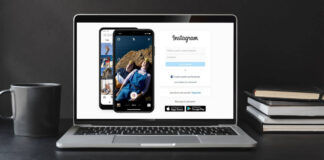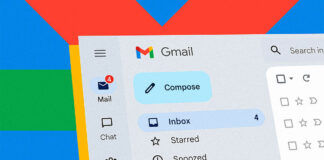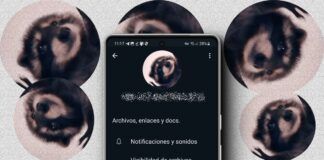Todos nosotros almacenamos en nuestro Android multitud de datos como imágenes, vídeos, mensajes, etc, por lo que nunca está de más hacer una copia de seguridad de vez en cuando para que, si ocurre cualquier cosa al teléfono, al menos podamos recuperar todos nuestros archivos, pero además de estos archivos personales, es común tener numerosas aplicaciones instaladas.
Perderlas no supondría tanto problema, puesto que siempre las podemos volver a instalar, sin embargo lo que sí supone un problema es perder los datos de estas aplicaciones, así que en este tutorial te enseñaremos cómo hacer una copia de seguridad de tus aplicaciones y los datos de éstas en tu Android sin ser usuario root.
Helium
Para ello utilizaremos una aplicación llamada Helium que ha sido creada por los desarrolladores del famoso recovery modificado CWM (ClockWordMod). Helium es una app para hacer y restaurar copias de seguridad de nuestras aplicaciones y sus datos, programar copias de seguridad periódicas, protegerlas con contraseña, subirlas automáticamente a nuestros servicios de almacenamiento en la nube, etc.
La primera vez que abrimos la aplicación nos encontraremos con una interfaz en la que aparecen dos pestañas: «Copiar» y «Restaurar y sincronizar«, obviamente en este caso nos interesa la pestaña de Copiar, puesto que es la que utilizaremos para hacer la copia. En esta pestaña nos encontraremos con la lista de aplicaciones que tenemos instaladas, así que tendremos que seleccionar las que nos interesen.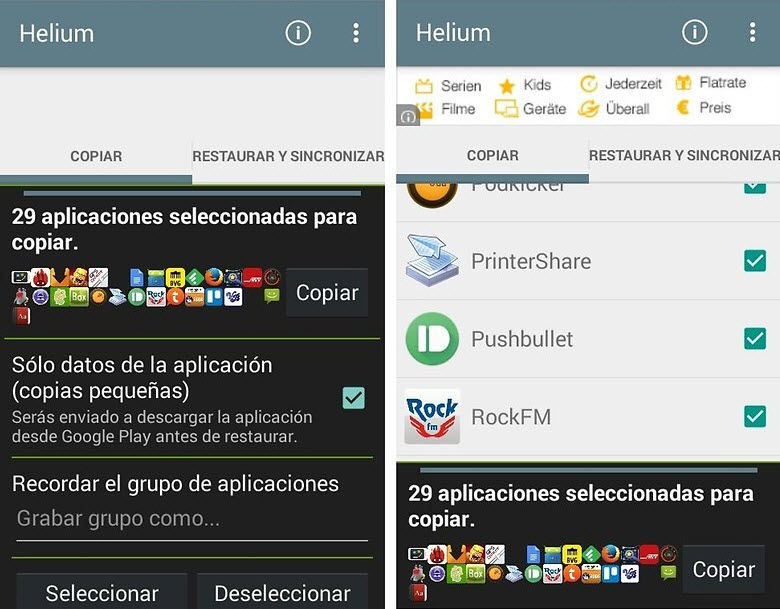
Una vez hemos seleccionado todas las aplicaciones tendremos la opción de hacer una copia únicamente de los datos de éstas, es decir: progresos de juegos, cuentas de apps, etc. Cuando hayamos seleccionado qué queremos mantener y que no, tan solo deberemos pulsar en Copiar, de este modo Helium comenzará con la copia, no sin antes darnos la opción de elegir dónde almacenar la copia de seguridad: en la tarjeta de memoria, en Google Drive, Dropbox, etc.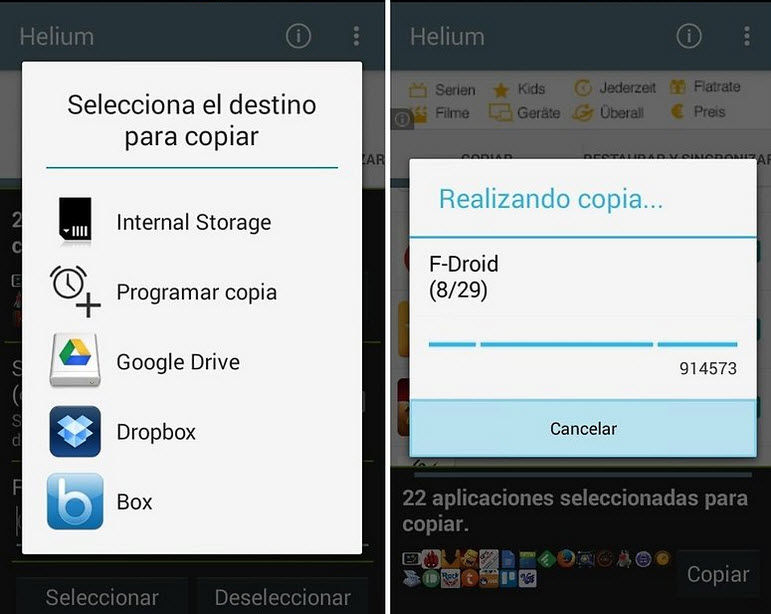
Una vez elegido esto, el proceso comenzará, pero antes de hacerlo nos dará la opción de establecer una contraseña a esta copia de seguridad para evitar que si, esta copia cae en manos ajenas, no pueda acceder a datos de nuestras apps.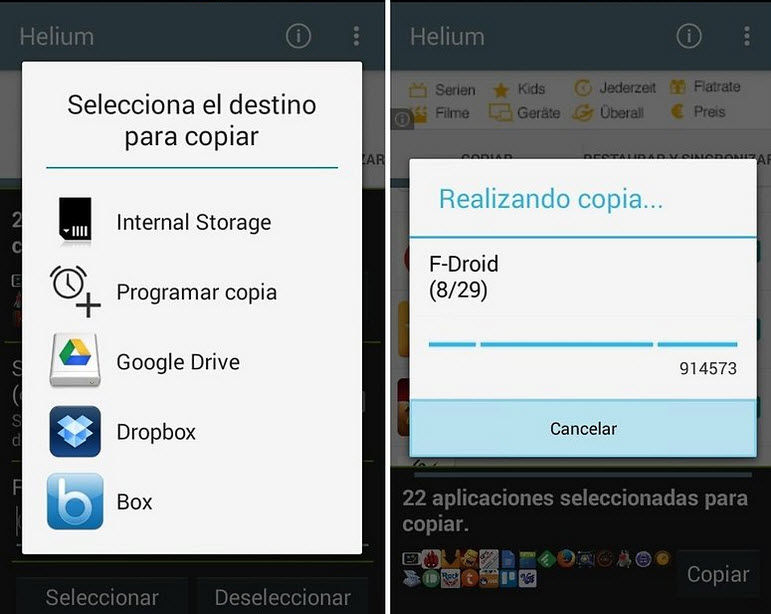
Helium se puede descargar gratis desde la tienda de Google Play, aunque alguna característica como guardar la copia de seguridad en una nube está limitada a la versión premium que cuesta 3,71 euros, pero siempre tenemos la opción de copiarla desde nuestra SD a la nube de forma manual.
Descarga | Helium en Google Play
Descarga | Helium Premium en Google Play